
Michael Fisher
0
3462
502
Kad ste na poslu, razmišlja li vas o stotinama drugih stvari koje morate učiniti?
Kad vas misli i brige o budućnosti odvrate od sadašnjeg trenutka, osjećat ćete se preplavljenom. Ako nađete vremena za izvršavanje naloga, sjećanje da nešto učinite po povratku kući ili čak i kupovina potrepština ili poklona, sve vas može preplaviti. To je znak da ne upravljate dobro svojim vremenom.
Pomoću pravih alata možete ostati usredotočeni i produktivni. 6 Jednostavnog upravljanja vremenom i produktivnosti za Windows 6 Jednostavno upravljanje vremenom i produktivnost za Windows Može li vaše računalo pomoći da obavite više posla? To sigurno može. Izvrstan softver organizacije može vas učiniti produktivnijima. To je stvar pametnijeg rada nego težeg. na poslu, dok se još uvijek brine za osobne zadatke.
1. Mudro upravljajte svojim vremenom
Jedan važan aspekt produktivnosti je dobro upravljanje vremenom. 9 Najbolji alati za upravljanje vremenom za ostanak organiziran 9 Najbolji alati za upravljanje vremenom za ostanak organizirani Ovdje prikazani alati za upravljanje vremenom će vam pomoći u iskorištavanju maksimalnih dana. Pogodno za bilo koju poslovnu ili osobnu situaciju. Ovo je vrijeme za organiziranje svog života! .
Umjesto da se trudite shvatiti kada možete ići u banku, posjetite poštu ili napunite vozilo, napravite plan i držite se toga. Gledanje tjedna ili čak samo trenutni dan može vam pomoći da pratite što trebate učiniti i do kada.
Google kalendar
Upotreba kalendara jedan je od najlogičnijih načina za pregled i upravljanje danima i tjednima. Google kalendar ne samo da vam to omogućuje jednostavno, već nudi i dodatne korisne značajke. 9 Značajke Google kalendara koje biste trebali koristiti pomoću 9 značajki Google kalendara koje biste trebali koristiti pomoću Google kalendara ima više trikova u rukavu nego što možete zamisliti. Naši savjeti pomoći će vam da organizirate događaje i smanjite vrijeme koje provodite upravljajući kalendarom. .
Kad na internetu ili na mobilnom uređaju otvorite Google kalendar, brzo ćete pogledati svoj dnevni red. Pogledajte trenutni dan, tjedan, mjesec ili razdoblje od četiri dana. Tada možete brzo dodati narudžbe i uključiti podsjetnike za njih.
Lijepa značajka je da možete dijeliti svoj kalendar. Dakle, kad dodate vrijeme da psa odvedete veterinaru ili pođete u supermarket, obitelj će znati. Još jedna sjajna opcija je stvaranje Mjesta za imenovanje koji vam onemogućuju vrijeme da ga drugi popune. To je prikladno kad imate ograničeno vrijeme, ali to vrijeme morate rasporediti. Zatim oni s kojima dijelite svoju stranicu za sastanke mogu rezervirati jedno od tih mjesta.
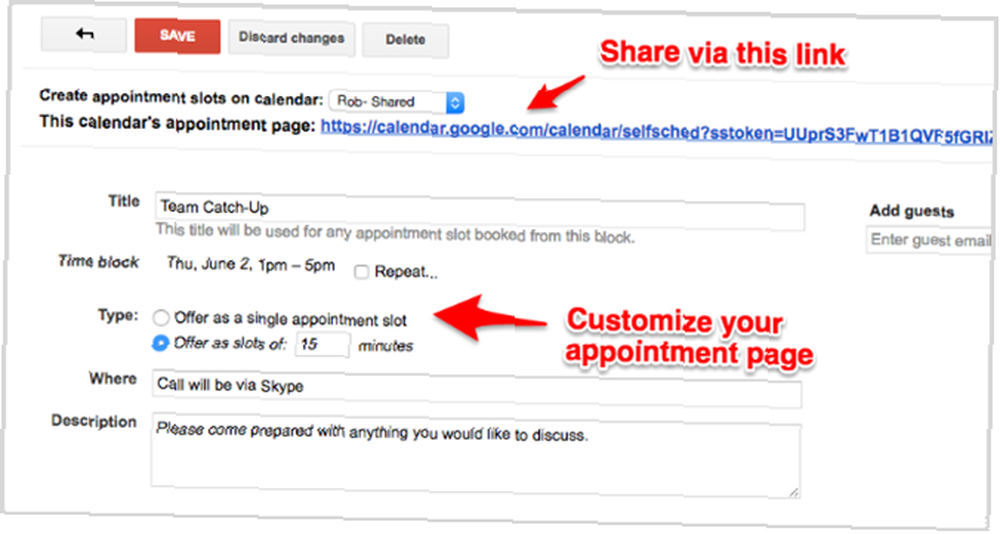
Dodatne značajke Google kalendara za bolje upravljanje vremenom uključuju dnevni dnevni red koji vam je poslan e-poštom, odbrojavanje do sljedećeg sastanka, događaje u boji označene kao i mogućnost ponavljanja termina.
Wunderlist
Za planiranje potpunog popisa naloga, Wunderlist je sjajan alat za upravljanje zadacima. Aktivnosti možete brzo dodavati putem weba, radne površine ili mobilne aplikacije. Po danu možete jednostavno ispuniti sve narudžbe i postaviti podsjetnike ako je potrebno.
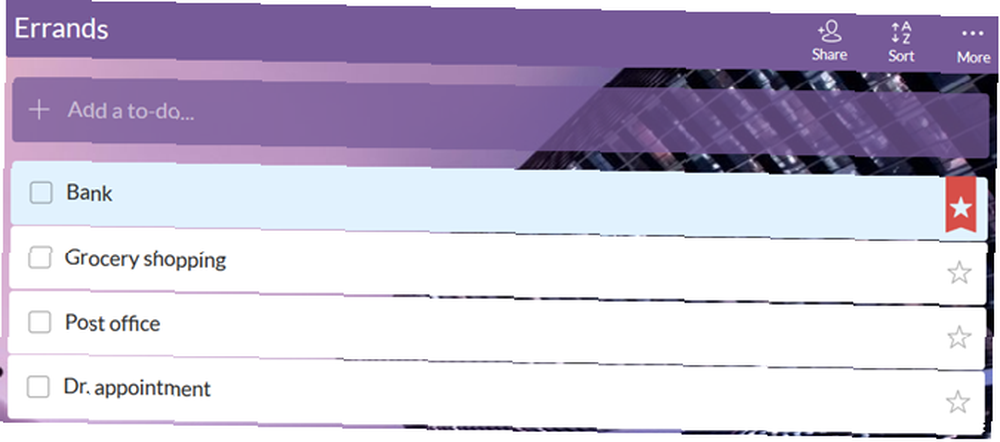
Pregledajte cijeli dan ili tjedan i samo označite narudžbe dok ih ispunjavate. Možete čak ispisati ili poslati popis e-poštom kako biste dijelili trčanje s nekim drugim. Zbog zakazivanja vremena za završetak svih aktivnosti Wunderlist je prekrasan alat.
Wunderlist integrira s Cortanom Vaša najbolja aplikacija Windows 10 Lista obveza je Cortana + Wunderlist Vaša najbolja aplikacija Windows 10 Lista obveza je Cortana + Wunderlist Cortana može upravljati popisima zadataka i obveza. Sada se povezuje i s vašom Wunderlistom. Pokazujemo vam kako možete upravljati svim svojim popisima s Cortanom. u sustavu Windows 10.
2. Koristite podsjetnike na temelju lokacije
Koliko ste puta razmišljali, “Moram se sjetiti [zadatka] kad dođem kući”? S fantastičnim napretkom tehnologije tijekom godina, popisima obveza i drugim jednostavnim alatima Kako dodati fotografije kao podsjetnike pomoću Cortane Kako dodati fotografije kao podsjetnike Korištenje Cortana tekstnih i glasovnih podsjetnika su u redu i dobro, ali podsjetnici za fotografije su korak dalje. Evo kako vam Cortana može olakšati život! pružiti podsjetnike na temelju lokacije Možete primiti upozorenje da izvadite smeće po povratku kući ili odredite sastanak kad stignete na posao.
Google Keep
I za Android i iOS uređaje Google Keep omogućuje postavljanje podsjetnika 4 Savjeti i trikovi Google Keep-a za bolje bilješke, popise i zadaće 4 Savjeti i trikovi Google Keep-a za bolje bilješke, popise i obveze na temelju vaše lokacije do datuma i vremena.
Samo stvorite novu bilješku i dodirnite ikonu podsjetnika. Tada možete upisati adresu ulice i spremiti je u bilješku.
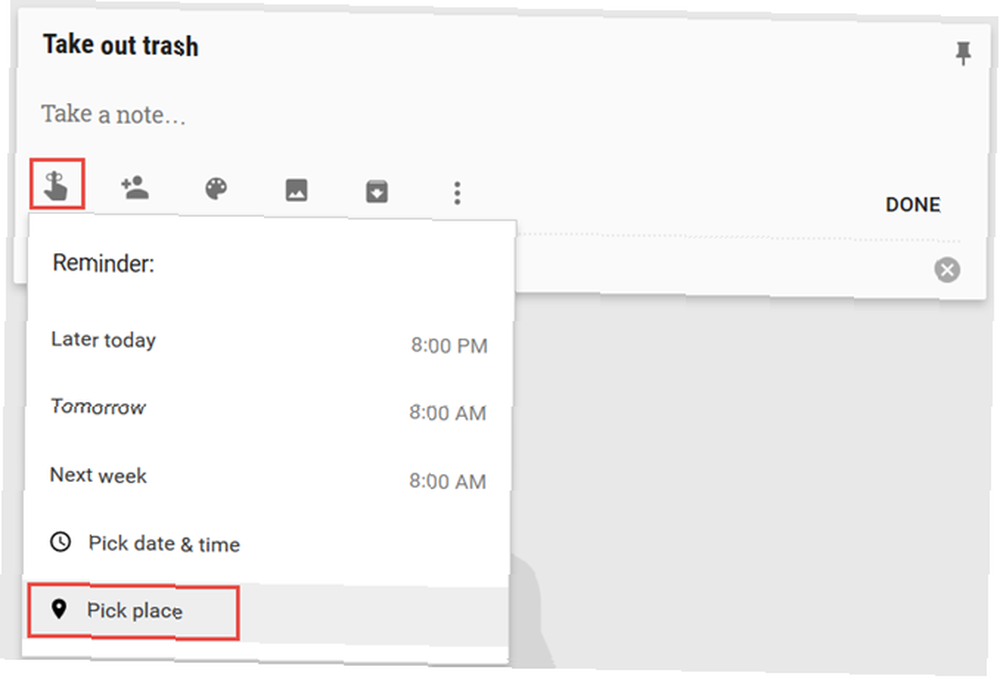
Uz aplikaciju na vašem mobilnom uređaju, dobit ćete obavijest kada se nalazite na željenoj lokaciji. Budući da je Google Keep dostupan i na webu, odatle možete brzo dodati zadatke koji se temelje na lokaciji.
Podsjetnici i Siri za iOS
Ako imate iPhone, tada možete koristiti ugrađenu aplikaciju Podsjetnici ili Siri za stvaranje podsjetnika na temelju lokacije.
Da biste koristili aplikaciju Podsjetnici, samo dodirnite Plus da biste dodali novi podsjetnik, omogućite Podsjeti me na neku lokaciju , a zatim dodajte adresu. Da biste koristili Siri, samo držite svoju Dom gumb, kaži Siri na što te podsjeća i kada, i postavljen si.
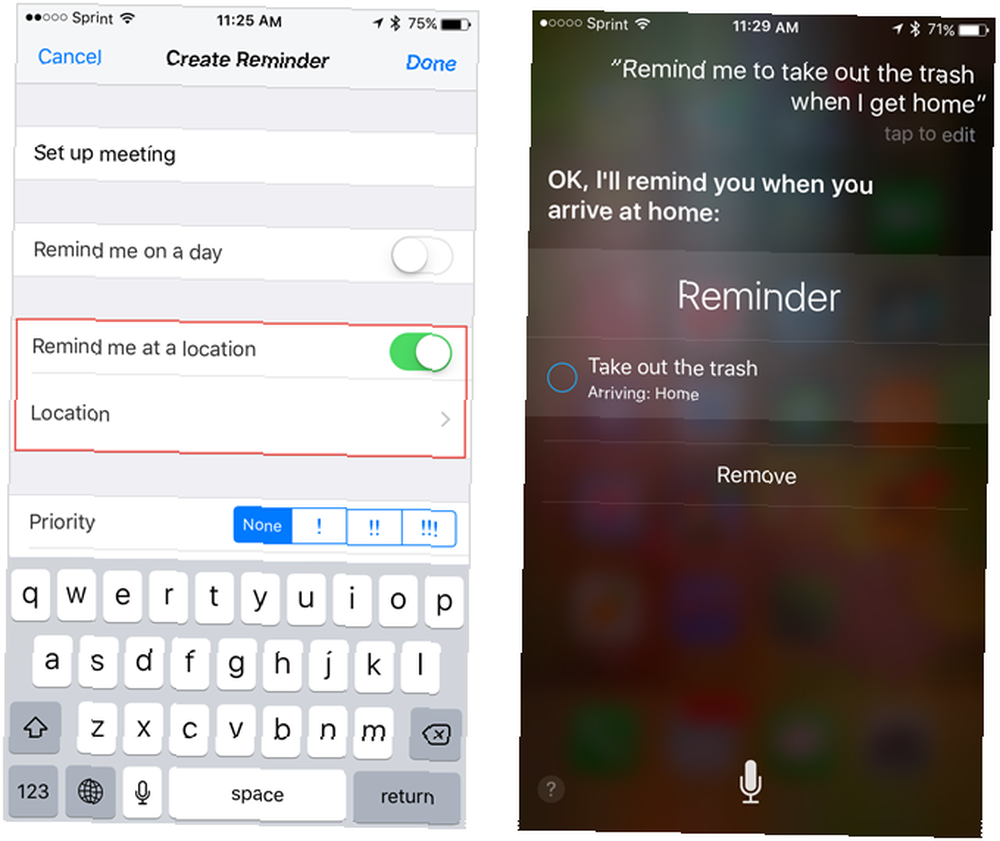
Cortana za Android i iOS
Ako Cortane Microsofta koristite na svom Android ili iOS mobilnom uređaju, možete stvoriti podsjetnike koji se temelje na lokaciji i pomoću te aplikacije.
Otvorite svoju aplikaciju Cortana, a zatim upišite ili recite na što želite da vas podsjeti i na to. Cortana će tada potvrditi vaš zahtjev. Tada ćete dodirnuti Mjesto gumb za ulazak na svoju lokaciju i odaberite između stići i odstupiti opcije.
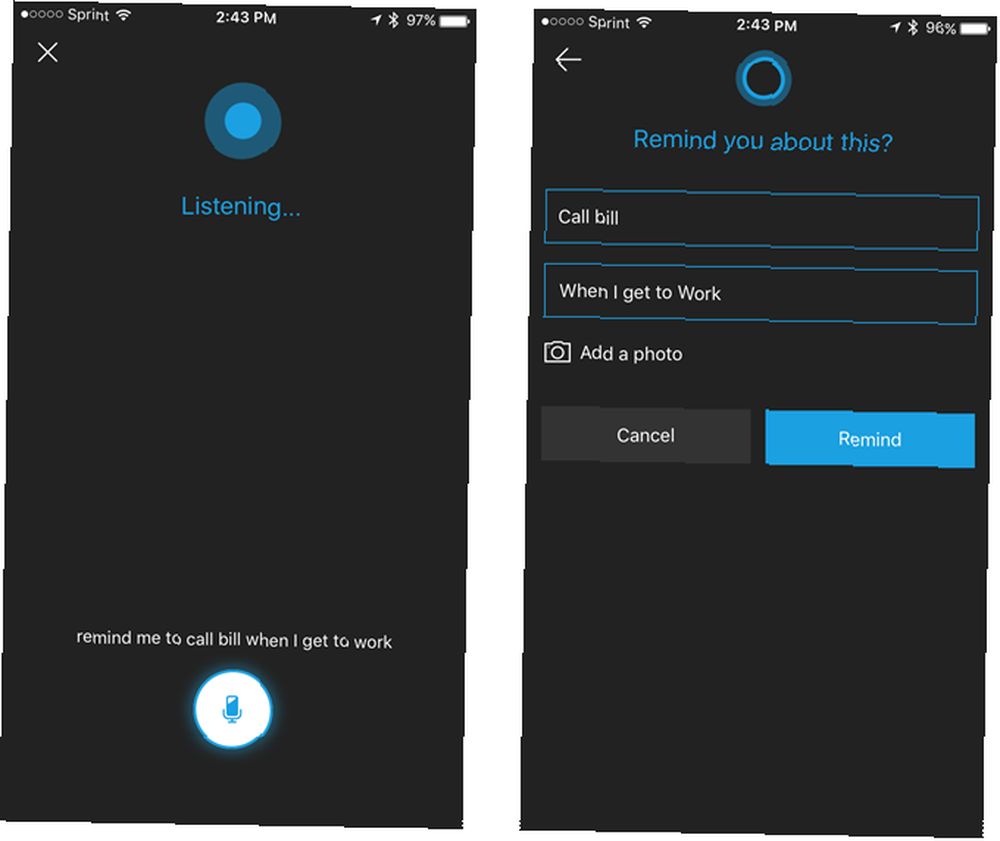
3. Uštedite vrijeme uz upozorenja o cijenama
Bilo da kupujete putem interneta 5 korisnih savjeta za kupovinu novca putem interneta koje biste trebali znati 5 korisnih savjeta za online kupovinu novca koje biste trebali znati Evo nekoliko savjeta i trikova koji će vam pomoći da zadržite više svog teško zarađenog novca. za rođendan, odmor ili predmete za dom, ne morate trošiti vrijeme u potrazi za najnižim cijenama. Jednostavna proširenja preglednika i mobilne aplikacije mogu vas upozoriti kada smanjeni troškovi. Ovi alati omogućuju vam da ostanete produktivni na poslu, a da vas ne ometaju usporedne kupovine.
Shoptimate
Shoptimate je proširenje za preglednik koje se pojavljuje ravno na vrhu prozora kada se nalazite na stranici proizvoda. Shoptimate će vas obavestiti o nižim cijenama drugdje, koliki su ti troškovi i broj ostalih dostupnih cijena. Ako se prijavite za besplatan račun, možete dodati upozorenje o cijeni, koje će vas obavijestiti kada cijena padne.
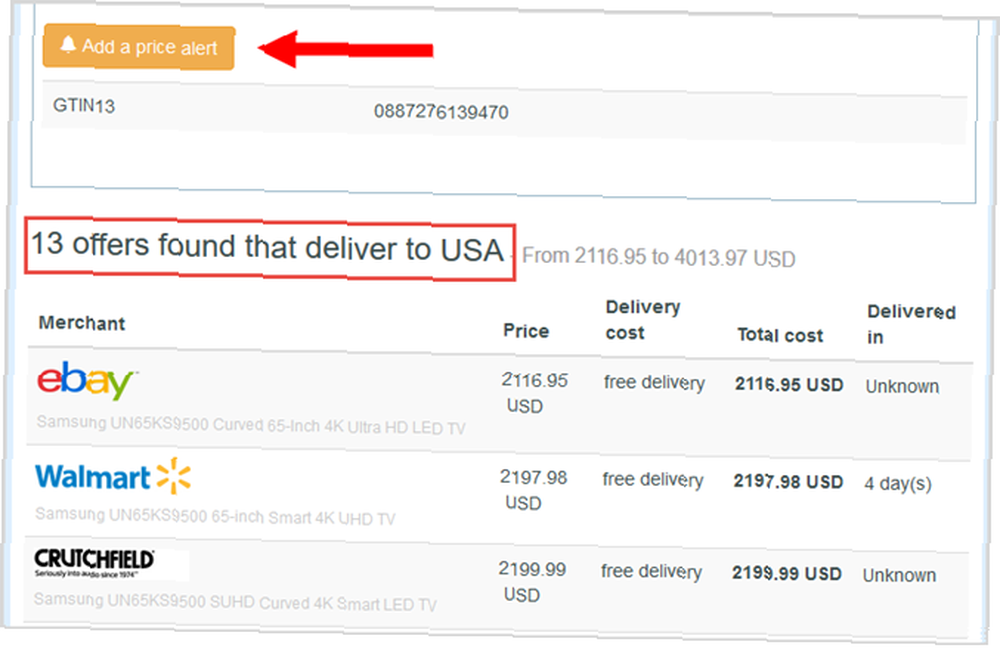
Proširenje je dostupno za glavne preglednike tako da mu možete pristupiti s bilo kojeg računala. Također nudi detalje o proizvodima u Sjedinjenim Državama, kao i mnogim europskim zemljama.
Shoptagr
Još jedno pogodno proširenje za kupovinu preglednika je Shoptagr. Kada pronađete proizvod koji vam se sviđa na mreži, kliknite gumb Shoptagr da biste ga dodali na svoju listu želja. Zatim, ako vaš spremljeni artikal krene u prodaju ili će se rasprodati, primit ćete obavijest.
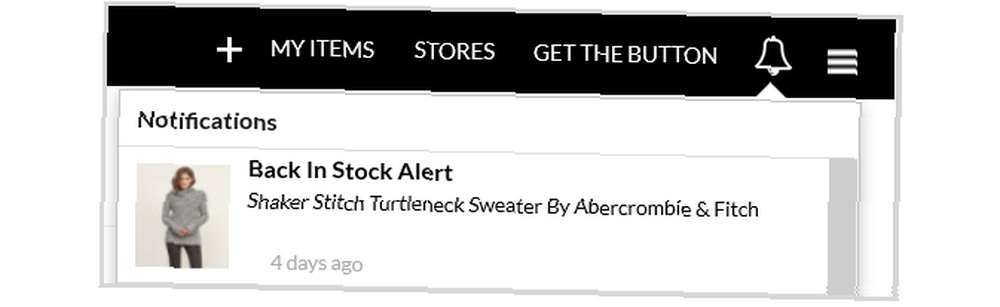
Stvorite besplatni račun sa Shoptagrom kako biste pratili svoje spremljene proizvode. Također možete kliknuti da biste kupili, pregledavali trgovine i stvorili više popisa. Aplikacija pokriva više od 500 različitih trgovina od Amazona do Zulilyja. Slično kao i Shoptimate, Shoptagr vam štedi vrijeme za provjeru predmeta i omogućuje vam da se vratite na posao.
4. Ne zaboravite na kratki rok
Za privremene zadatke ili podsjetnike razmislite o korištenju jednostavnog tajmera Trebate više vremena? Isprobajte ovih 7 izuzetnih Chrome Timer Proširenja trebate više vremena? Isprobajte ovih 7 nevjerojatnih proširenja vremena za Chrome tim Bez obzira na to da li obavljate zadatak, odbrojavate vrijeme da biste zaustavili aktivnost ili vas samo zanima koliko vremena provodite na web mjestu, za vas je Chrome Chrome timer. , Recite da morate otići na sastanak za 10 minuta ili nazvati školu za sat vremena. Postavljanje tajmera osigurava vam pamćenje. Možete koristiti proširenje za preglednik ako radite putem interneta ili putem mobilne aplikacije ako je to zgodnije.
1-klik-timer
Mjerač vremena za jedan klik za Chrome jednostavan je i koristan alat. Kliknite gumb na alatnoj traci i pomičite miša preko prikazanog sata kako biste postavili odbrojavanje. Zvuk upozorenja možete postaviti na nizak ili visok, vidjeti malo odbrojavanja preostalog vremena na gumbu i postaviti sat na način preko cijelog zaslona. Primit ćete i vizualno upozorenje na radnoj površini, što znači da možete isključiti zvuk i dalje uhvatiti obavijest.
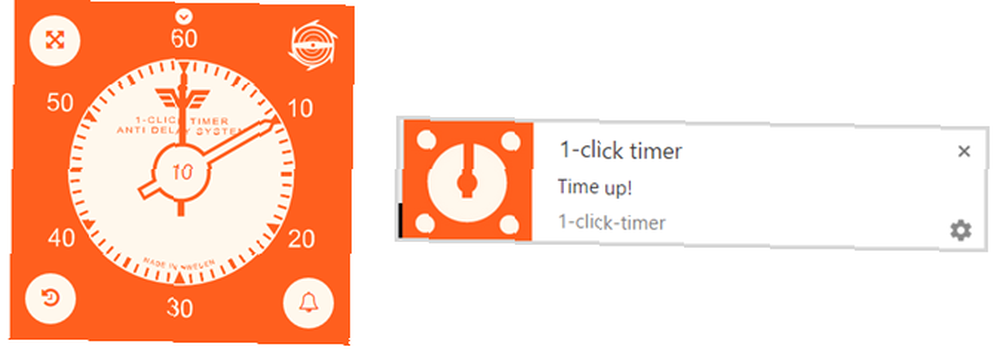
TimerFox [Više nije dostupno]
TimerFox za Firefox vrlo je osnovni timer, ali posao ispunjava. Samo kliknite gumb na alatnoj traci i otvorit će se maleni prozor. Zatim podesite vrijeme odbrojavanja u satima, minutama i sekundama. Možete dodati i poruku kada se tajmer isključi ako želite. Kada istekne vrijeme, upozorit će vas skočni okvir i zvuk sustava.
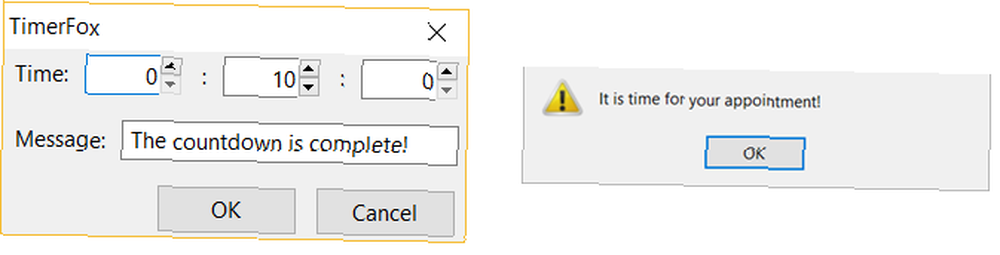
Mobilni
Ne morate pretraživati ili plaćati mobilne aplikacije, i Android i iOS telefoni imaju ugrađene tajmere koji su prikladni. Na bilo kojem uređaju samo otvorite zadanu aplikaciju Clock i koristite Timer za odbrojavanje ili postavite Alarm na određeno vrijeme.
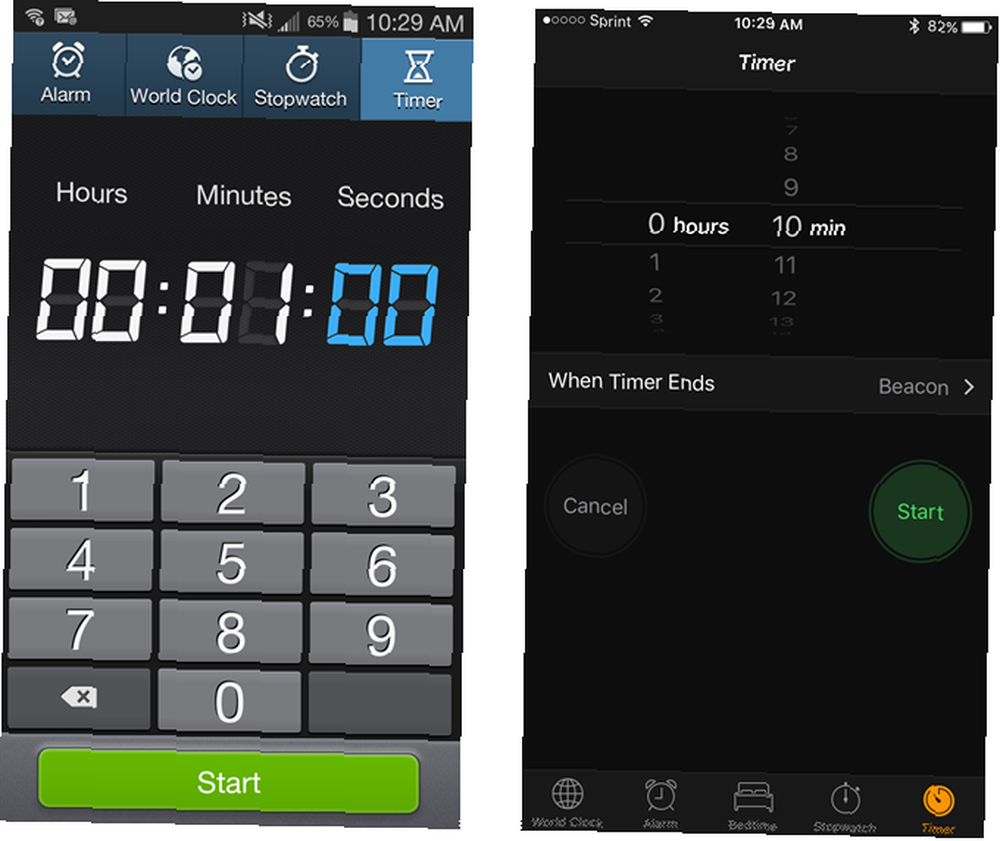
Koje alate koristite?
Uz toliko užurbane kakve su danas životi svih, može se lako zaboraviti stvari ili omesti. Kad ste na poslu važno je usredotočiti se, ali može biti teško ako imate pun tanjur izvan ureda.
Koje vrste alata koristite za zaštitu od preopterećenja? Podijelite svoje prijedloge u komentarima ispod!
Slikovni krediti: Ronnarong Thanuthattaphong / Shutterstock











